For de av dere som installerte Windows 10 på datamaskinen din, kan du også ha Avinstaller alternativet ved oppstart funksjon - som er en annen oppstartsmeny som vises når du starter Windows 10 OS på nytt. Du vil finne ut mer om denne funksjonen og også hvordan du avinstallerer den i guiden nedenfor.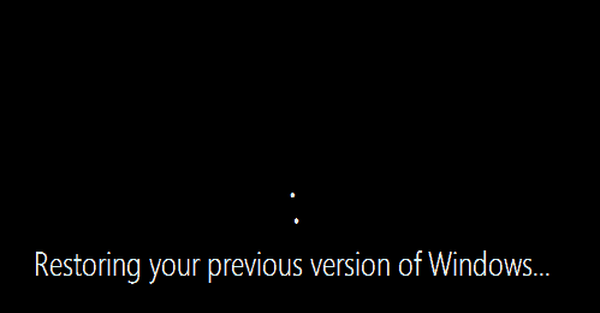
Denne oppstartsvalgfunksjonen gir deg muligheten til å fjerne Windows 10 OS, så vel som andre alternativer. Hvis du venter omtrent 30 sekunder i denne oppstartsmenyen, vil den automatisk starte Windows 10 OS normalt. Heldigvis for oss er det ikke mange Windows-brukere som er interessert i denne oppstartsmenyen, og den vil forsvinne med neste nye utgivelse av Windows 10.
Avinstallere Windows 10 ved oppstart: Bli kvitt den
Fjern Uninstall on Boot i CMD
Hvis du ønsker å fjerne denne oppstartsfunksjonen, kan du gjøre det veldig enkelt ved å følge linjene nedenfor.
- Begynn å skrive følgende fra startskjermen til Windows 10 OS: “cmd” uten anførselstegn.
Merk: En annen måte å få tilgang til ledetekstvinduet er ved å flytte musepekeren til øvre høyre side av skjermen og venstreklikke på "Søk" -funksjonen. Skriv "cmd" uten anførselstegn i søkeboksen. - Etter at søket er ferdig, høyreklikker du på "Kommandoprompt" -ikonet.
- Fra menyen som dukker opp, må du venstreklikke eller trykke på "Kjør som administrator" -funksjonen.
Merk: Venstreklikk eller trykk på "Ja" -knappen hvis du blir bedt om en brukerkontokontrollmelding som ber deg om å gi tilgang. - Skriv følgende i ledetekstvinduet: bcdedit / timeout 0.
- Trykk på “Enter” -knappen for å kjøre kommandoen.
- Når prosessen er avsluttet, skriver du følgende i ledeteksten: “Avslutt” uten anførselstegn.
- Trykk på “Enter” -knappen på tastaturet.
- Start Windows 10-systemet på nytt og sjekk om avinstalleringsalternativet ditt ved oppstart vises nå.
- RELATERT: Fix: PC fast i en oppstartsløyfe når du oppgraderer til Windows 10. april-oppdatering
Andre metoder for å slette Uninstall on Boot
Du kan deaktivere Avinstaller ved oppstart ved å fjerne de gamle OS-filene som er lagret i Windows.OLD-mappen. Åpne et nytt Run-vindu, eller skriv bare % systemdrive% i Start-menyen for å gå til den lokale disken. Finn mappen Windows.OLD.
En annen rask måte å fjerne Uninstall on Boot på er å kjøre Diskopprydding. Gå til Start, skriv 'Diskopprydding' og dobbeltklikk på det første resultatet for å starte verktøyet. Velg disken du vil rengjøre, og velg Tidligere Windows-installasjoner når du får valget.
Gå tilbake avinstalleringsfunksjonen i Windows 10
- Skriv igjen følgende på startskjermen: “cmd”.
- Høyreklikk på ikonet "Kommandoprompt".
- Fra menyen, klikk eller trykk på "Kjør som administrator" -funksjonen.
- Skriv nå følgende i ledetekstvinduet: bcdedit / timeout 1.
- Trykk på “Enter” -knappen på tastaturet.
- Nå etter at prosessen er ferdig, skriver du følgende i ledeteksten: "Avslutt" uten anførselstegn.
- Trykk på “Enter” -knappen på tastaturet.
- Start Windows 10-systemet på nytt og sjekk om denne avinstalleringsfunksjonen kjører igjen.
Viktig: Hvis du vil avinstallere Windows 10-systemet, må du være sikker på at du har passordene til kontoene du brukte på det forrige Windows-operativsystemet. På et tidspunkt vil avinstallasjonsprosessen be deg om å oppgi passordet ditt.
Viktig 2: Hvis du oppdaterte noen apper for å være kompatible med Windows 10-versjonen, må du være oppmerksom på at hvis du går tilbake til Windows 8.1 eller Windows 8-systemet, vil ikke applikasjonene fungere. Så vær sikker på at du oppdaterer appene dine til versjonen av Windows du bruker.
- RELATERT: Er datamaskinen min kompatibel med Windows 10?
Viktig 3: Hvis du kjører "Oppdater" -funksjonen eller "Gjenopprett" -funksjonen i Windows 10, blir Boot-alternativet også deaktivert, eller det kan ødelegge og dermed hindre deg i å bruke det forrige Windows-systemet normalt. Så hvis du vil få det tilbake, må du plassere installasjonsmediet igjen med versjonen av Windows du vil kjøre, og installere det på nytt, men husk å sjekke alternativet som forteller deg at du beholder dine personlige filer.
Så der har du det folkens, du har nå all informasjonen som trengs for å bruke avinstallasjonsalternativet på oppstart på riktig måte tilgjengelig i Windows 10-operativsystemet. Hvis du har andre spørsmål, gi oss beskjed i kommentarfeltet nedenfor, så hjelper vi deg videre med dette emnet.
RELATERTE STORIER FOR Å KONTROLLERE:
- Fix: Kan bare starte opp i UEFI BOOT, men Bios fungerer ikke [Windows 10]
- Slik legger du til sikkermodus til Boot-menyen i Windows 10
- Hvordan forhindre at Windows 8, 8.1, 10 starter på nytt etter oppdatering
Redaktørens merknad: Dette innlegget ble opprinnelig publisert i februar 2015 og har siden blitt oppdatert for friskhet og nøyaktighet.
Var denne siden til hjelp? Ja Nei Takk for at du ga oss beskjed! Du kan også hjelpe oss ved å legge igjen en anmeldelse på MyWOT eller Trustpillot. Få mest mulig ut av teknologien din med våre daglige tips Fortell oss hvorfor! Ikke nok detaljer Vanskelig å forstå Andre send- Alle Windows 10-tipsene du trenger å vite
- Windows 10-guider
 Friendoffriends
Friendoffriends



